
Стиснення файлів - це те, що може бути дуже корисним у багатьох випадках. Особливо, якщо ми збираємось надсилати файли електронною поштою, і вони занадто важкі. Це хороший спосіб заощадити простір. Зазвичай ми використовуємо для цього сторонні інструменти. Але реальність така, що в Windows 10 у нас є спосіб стиснення файлів без використання інших програм.
Це функція, яка спочатку поставляється на всіх комп’ютерах з Windows 10. Тому ми можемо використовувати його, коли хочемо стиснути або розпакувати файли. Таким чином ми уникаємо необхідності завантажувати сторонні програми. Як працює ця функція?
Реальність така, що ця функція в Windows 10 не дуже прихована. Він знаходиться в контекстному меню, зокрема в опції надсилати на. Тож ми регулярно стикаємось із цим, коли працюємо з файлами на своєму комп’ютері. Що нам робити в цьому випадку?

Спочатку ми повинні вибрати файли та папки, які ми хочемо стиснути. Після того, як ми їх отримали, ми їх вибираємо, клацаємо на будь-якому з них за допомогою клацніть правою кнопкою миші. Таким чином вийде контекстне меню, і ми бачимо, що одним із варіантів є Надіслати. Клацаємо по ній. Одним із варіантів, який ми отримуємо, є Надіслати в> Стиснуту папку (заархівовано).
Далі ми отримаємо нову папку в цьому місці. Це папка зі стисненими файлами. Ми можемо ввести його, і ми побачимо, що файли, які ми стиснули кілька хвилин тому, виходять. Якщо ми хочемо, у нас є можливість змінити назву. Тепер цей файл готовий для обміну електронною поштою або як завгодно.
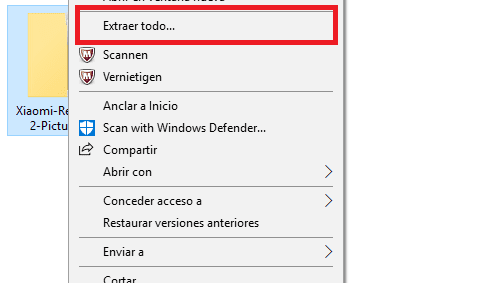
Якщо ми отримали файл такого типу, отримати всі файли дуже просто. Клацаємо правою кнопкою на вказану папку і У контекстному меню Windows 10 один із варіантів, який з’являється, - це витягнути все. Отже, ми просто повинні натиснути на цю опцію.